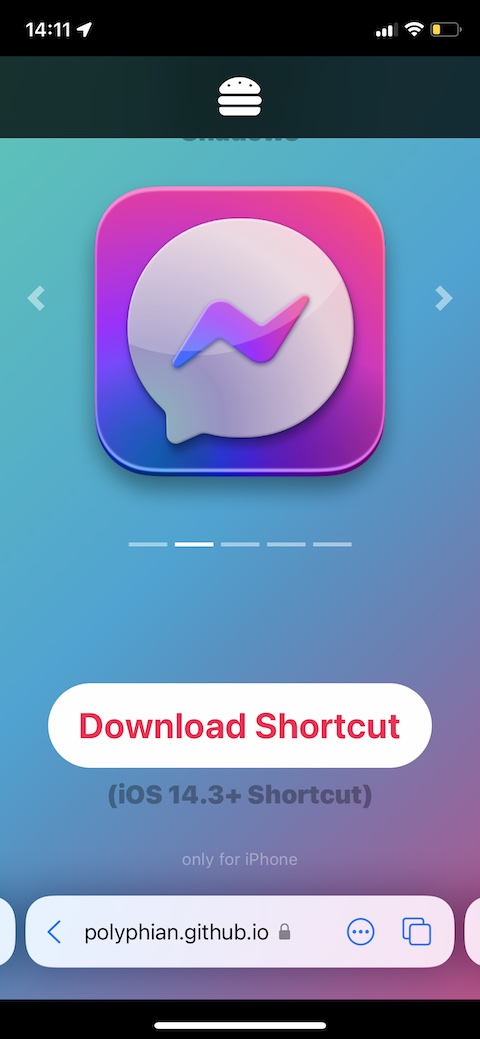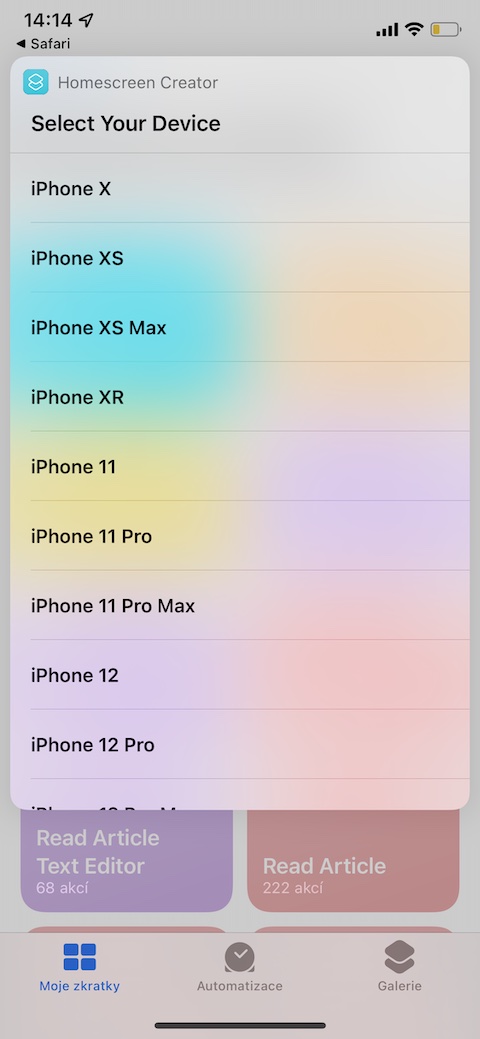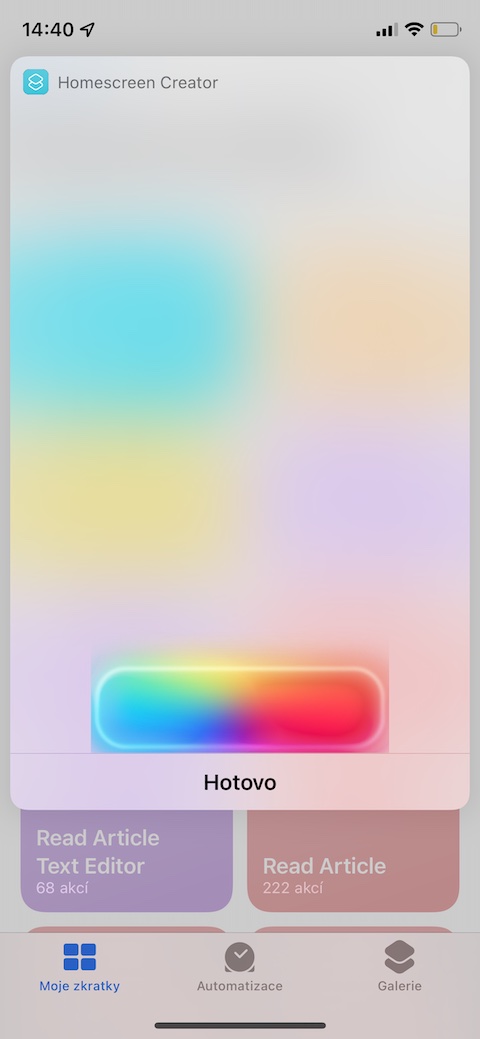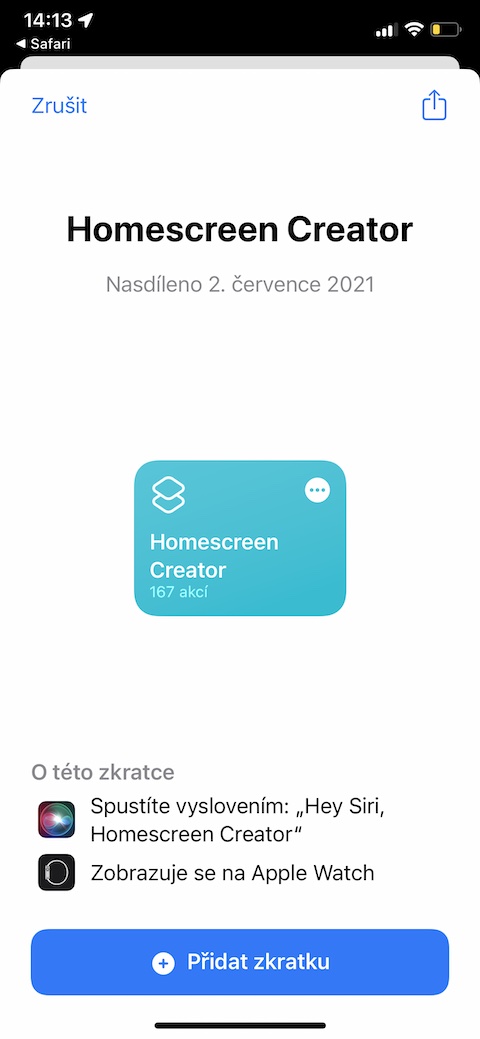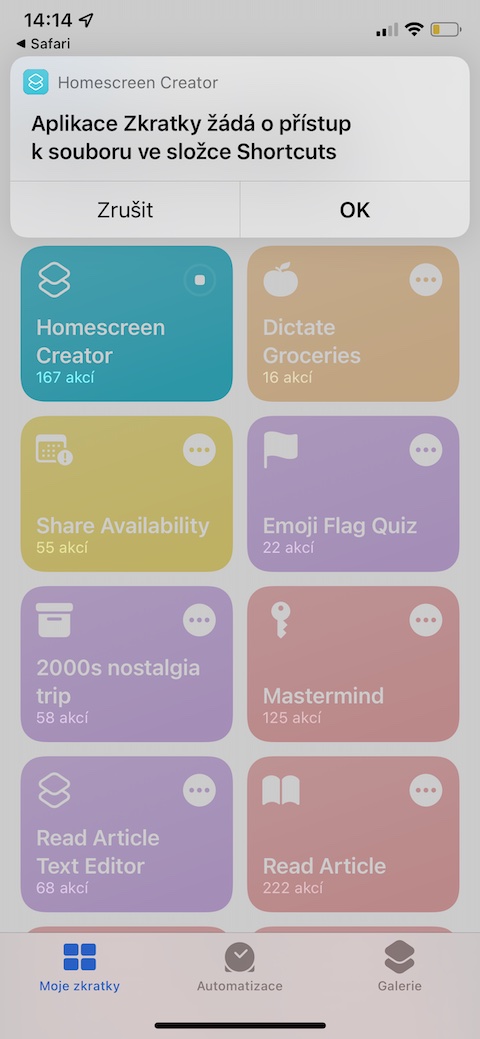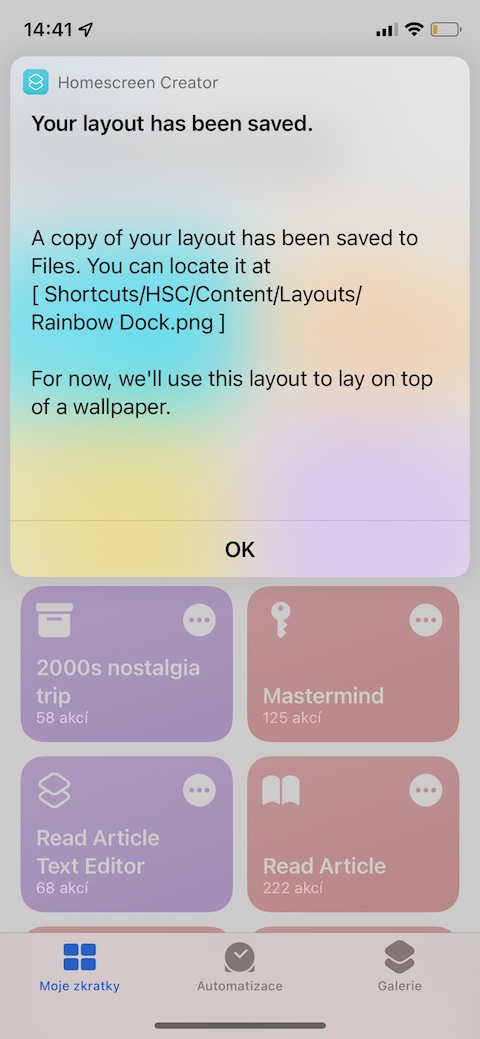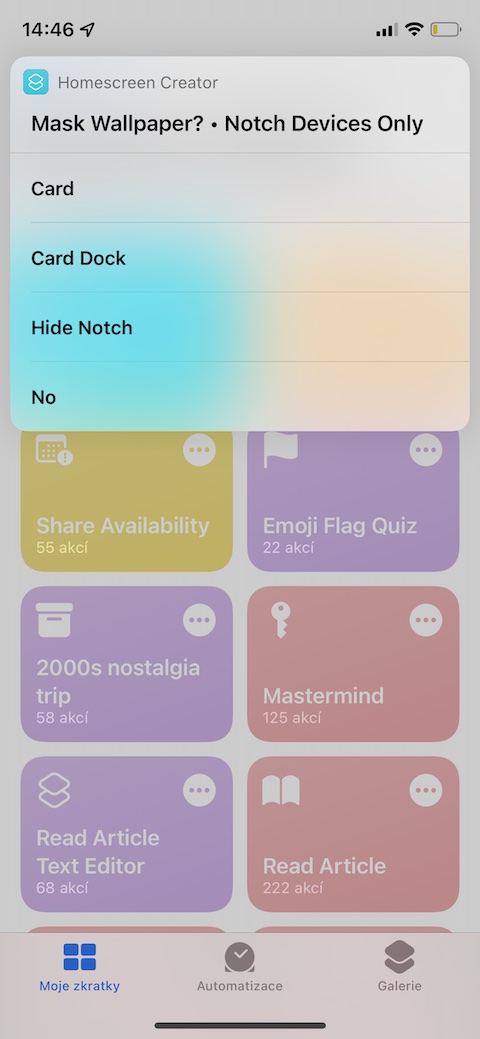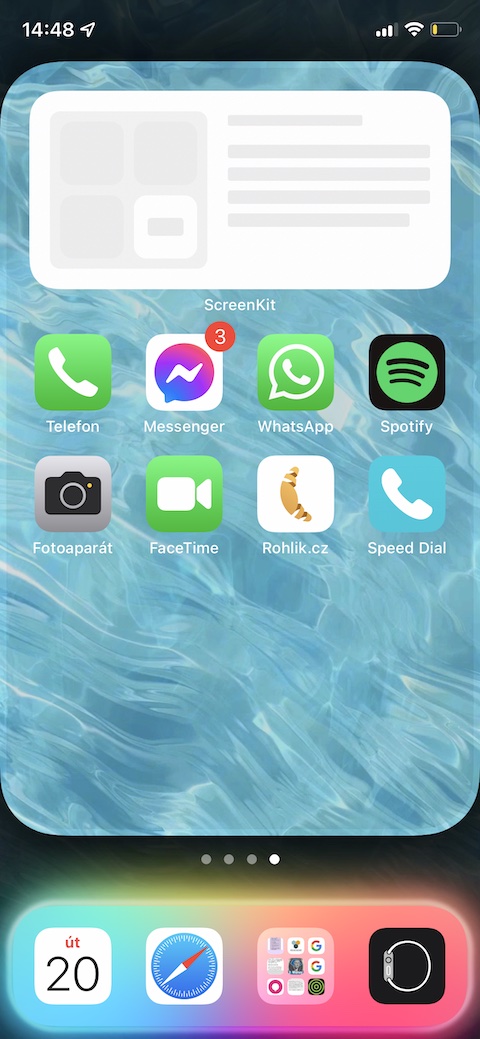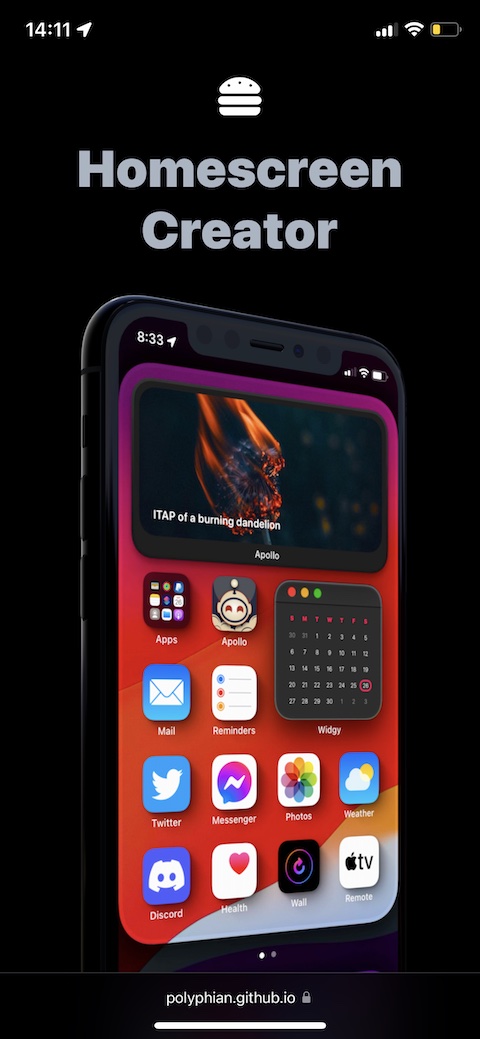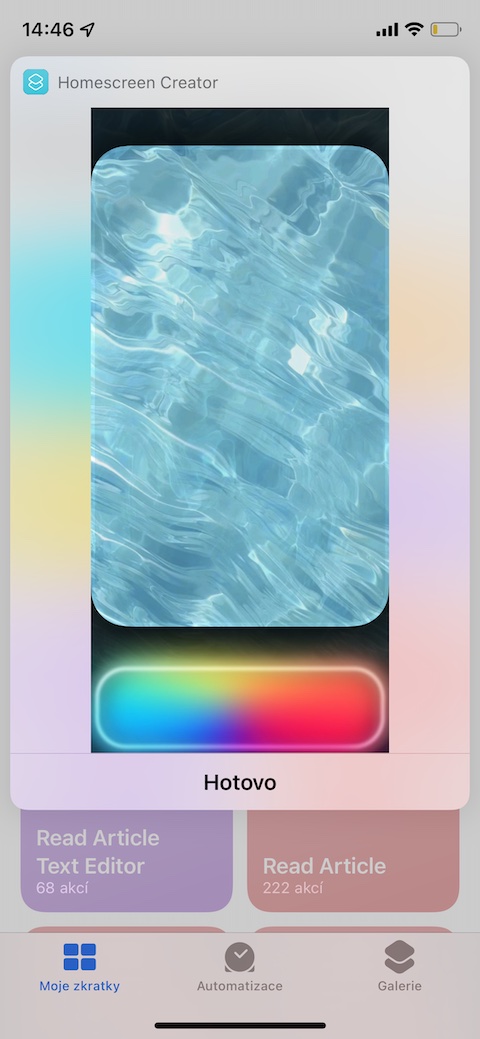Lorsque nous pensons à « personnaliser le bureau de notre iPhone », la plupart d'entre nous pensent à ajouter des applications aux dossiers, à ajouter et à modifier des widgets, ou peut-être à changer le fond d'écran. Mais vous pouvez personnaliser l'écran d'accueil de votre iPhone d'autres manières - par exemple, vous pouvez intelligemment "masquer" la découpe dans sa partie supérieure, jouer encore plus avec le fond d'écran, mais aussi personnaliser le dock dans la partie inférieure de l'écran de votre iPhone de différentes manières. façons ou simplement ajouter aux icônes une ombre sur son visage. De plus, tout cela peut même être fait sans jailbreak ni autres modifications et personnalisations risquées.
Il pourrait être vous intéresse
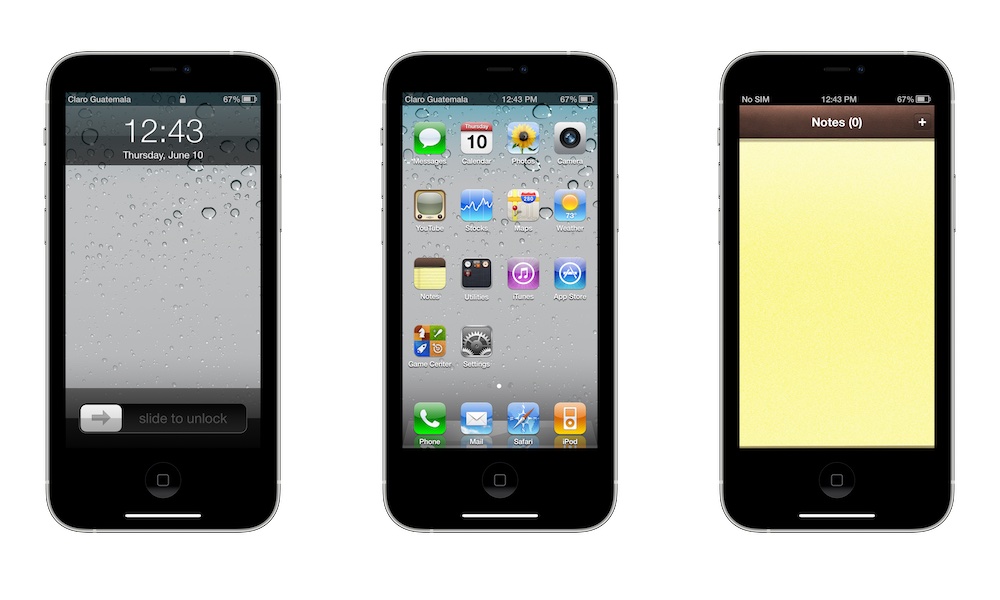
Pour une édition et une personnalisation avancées de l'écran d'accueil de votre iPhone, un raccourci élaboré appelé Homescreen Creator peut vous être très utile. Comme le nom du raccourci l'indique, avec cette aide, vous pouvez transformer le bureau de votre iPhone à votre guise. Le raccourci est compatible avec les iPhones 7 et versions ultérieures, et selon le modèle d'iPhone, les fonctionnalités qu'il propose changent également. Pour les besoins de cet article, nous l'avons testé sur un iPhone XS. Après avoir installé et exécuté le raccourci pour la première fois, il vous sera demandé quel modèle d'iPhone vous possédez, puis le raccourci téléchargera le matériel supplémentaire depuis Github qui est nécessaire à son bon fonctionnement. Après avoir téléchargé les fichiers, vous devrez décompresser l'archive dans les fichiers natifs sur votre appareil iOS, puis revenir à nouveau aux raccourcis. Ce processus vous prendra quelques minutes, mais après cela, vous n'aurez pas à le répéter.
Pendant le processus de configuration, le raccourci vous demandera progressivement si vous souhaitez masquer la découpe en haut de votre iPhone, ainsi que d'autres détails. Pour tous les éléments que vous ajoutez au bureau de votre iPhone avec le raccourci Homescreen Creator, vous pourrez d'abord voir un aperçu. Vous pouvez progressivement ajouter différentes couleurs de dock, des ombres sous les widgets ou les icônes d'application et d'autres éléments. La grande caractéristique de ce raccourci est que vous créez progressivement la présentation du bureau de votre iPhone à partir de chaque élément, et cette présentation est ensuite également enregistrée dans les fichiers natifs de votre appareil iOS, afin que vous puissiez y revenir à tout moment et la configurer facilement. encore une fois, sans avoir à le faire, ils ont dû ajouter manuellement des éléments individuels.
L'installation initiale du raccourci Homescreen Creator est un peu fastidieuse, mais le raccourci lui-même est vraiment bien conçu et vaut vraiment la peine d'être essayé. Ne vous inquiétez pas à quel point cela peut paraître compliqué à première vue - en fait, utiliser ce raccourci pour créer une disposition de bureau iPhone est très simple et vous vous habituerez rapidement à l'ensemble du processus.
Vous pouvez télécharger le raccourci Homescreen Creator ici.
 Adam Kos
Adam Kos